Parandage signaalkõned, mis ei helise Androidis ja iOS-is

Kui signaalkõned Androidis või iOS-is ei helise, keelake režiim Mitte segada. Lisaks lülitage akusäästja välja ja värskendage rakendust.
Kui teile meeldib privaatsus, on aeg proovida Signali. Miljonid WhatsApp kasutajad juba läinud Signal järgmised Facebook uue privaatsust tavasid. Kahjuks üllatas see ootamatu üleminek Signali ja uutel kasutajatel võib tekkida igasuguseid probleeme. Tänases juhendis arutame, miks te ei saa Signalis grupiga liituda ja kuidas seda probleemi lahendada.
Massirände tõttu saavad Signali serverid pidevalt liiga palju päringuid. Seetõttu teatud funktsioonid ei tööta. Ettevõte on juba lisanud uute kasutajate teenindamiseks täiendavaid servereid, kuid aeg-ajalt võivad siiski tekkida ülekoormuse probleemid. Jällegi on võtmeks kannatlikkus, nii et oodake mõni minut ja proovige hiljem uuesti.
Kui te ikka ei saa rühmakutset vastu võtta, peate esmalt värskendama rakendust Signal. Signaal saab sageli uusi värskendusi ja täiustusi, seega hoidke rakendust kindlasti ajakohasena.
Signaali uusima versiooni installimiseks käivitage Google Play poe rakendus ja otsige sõna Signal. Vajutage nuppu Värskenda . Pidage meeles, et peate installima kõigisse lingitud seadmetesse rakenduse uusima versiooni .
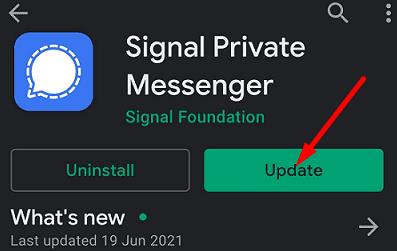
Seejärel avage Seaded , puudutage Süsteemivärskendused ja kontrollige, kas Androidi uuem versioon on saadaval. Installige see ja taaskäivitage seade. Kontrollige, kas saate grupi kutse kohe vastu võtta.
Kui probleem püsib, tühistage kõigi lingitud seadmete linkimine. Puudutage oma profiiliikooni ja valige Lingitud seadmed – pühkige seadmel, mille linkimise soovite tühistada, vasakule ja valige suvand Tühista linkimine . Oodake mõni sekund, katkestage telefoni ühendus Internetiga, seejärel ühendage seadmed uuesti ja kontrollige tulemusi.
Kui rühmaprobleem püsib, avage Seaded , valige Rakendused ja puudutage valikut Signaal . Valige suvand Salvestus ja seejärel klõpsake nuppu Tühjenda vahemälu . Taaskäivitage oma terminal uuesti, käivitage Signal ja kontrollige, kas saate grupiga kohe liituda .
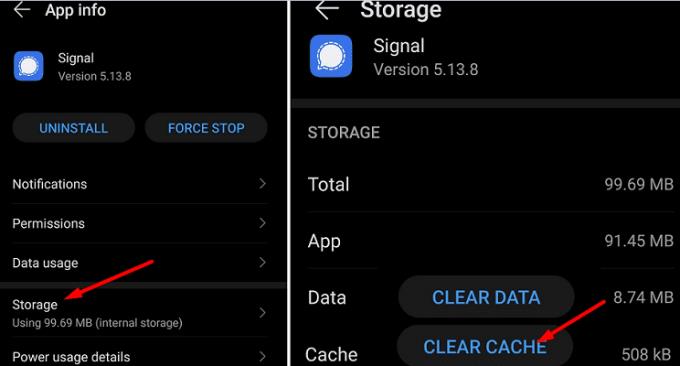
Kui te ikka ei saa rühmakutset vastu võtta, desinstallige Signal ja taaskäivitage seade. Seejärel minge tagasi Google Play poe rakendusse ja installige uuesti oma privaatsusele keskendunud sõnumsiderakendus.
Kui te ei saa Signalis grupiga liituda, installige rakenduse uusim versioon ja taaskäivitage oma Android-seade. Lisaks tühistage kõigi oma seadmete linkimine ja tühjendage vahemälu . Kui probleem püsib, peaks Signali uuesti installimine seda tegema. Kas kavatsete varsti WhatsAppi naasta? Jagage oma mõtteid allolevates kommentaarides.
Kui signaalkõned Androidis või iOS-is ei helise, keelake režiim Mitte segada. Lisaks lülitage akusäästja välja ja värskendage rakendust.
Vaadake, kuidas saate oma Telegrami ja Signaali konto turvaliselt hoida, muutes neid turvavalikuid. Aidake neid soovimatuid ohte eemal hoida.
Vaadake, kui lihtne on Signalis lugemiskviitungeid välja lülitada. See võtab vaid mõne sammu.
Kaitske oma Signaali sõnumeid valede inimeste lugemise eest, lisades funktsioonile Signal ekraaniluku. Siin on juhised, mida järgida.
Kui te ei saa Signalis uut rühma luua, kontrollige, kas see on ajutine viga. Signaal võib olla probleemi juba tunnistanud.
Kui signaal jookseb kokku ja ütleb, et toimingut ei õnnestunud lõpule viia, taaskäivitage telefon ning kontrollige rakenduste ja Androidi värskendusi.
Kui teie videokõne kvaliteet on signaalis väga halb, värskendage rakendust, ühendage telefon ja lülituge WiFi-ühendusele.
Kui signaal ei saa sõnumeid saata ega vastu võtta, tühjendage vahemälu, kasutage teist ühendust ja lubage uuesti rakenduse load.
Vaadake, kuidas saate signaali kasutades oma piltide redigeerimisest maksimumi võtta. Milliseid võimalusi see pakub?
Eemaldage mittevajalikud märguanded, näiteks kui kontakt liitub Signaliga. Eemaldage soovimatud segajad.
Kui Signal ei saa teie kontakte tuua, veenduge, et rakendusel oleks juurdepääs teie kontaktidele, ja kontrollige värskendusi.
Kui signaal ei saada fotosid ja videoid, värskendage rakendust, kontrollige faili suuruse piiranguid (fotode puhul 6 MB ja videote puhul 30–200 MB).
Hoidke tundlikku teavet turvalisena, lubades signaalis kaduvad sõnumid. Vaadake juhiseid, mida peate järgima.
Vaadake, kust leiate Signali kleebised ja kuidas neid juurde installida.
Kui te ei saa Signalis grupiga liituda, installige rakenduse uusim versioon, tühistage kõigi seadmete linkimine ja taaskäivitage Android-seade.
Kui signaal ei saada kinnituskoodi, kontrollige oma võrgu leviala. Seejärel lubage kindlasti SMS-sõnumid tundmatutelt saatjatelt.
Kas soovite FB Messengeris kustutatud Facebooki sõnumid taastada? Otsige ja hankige FB Messengeris jäädavalt kustutatud tekste, olenemata sellest, kas see on Android või iPhone, saate kaotatud sõnumid taastada.
Nutitelefonide valdkonnas jäävad mõned kõige väärtuslikumad funktsioonid sageli kõige tähelepanuta. Üks selline funktsioon, mis on laialdaselt saadaval Android-seadmetes,
Samsung Galaxy S23 oma muljetavaldava funktsioonide valiku ja tugevate võimalustega on nutitelefonide vallas tõeline ime. Üks selle
Uhiuue Android-nutitelefoniga teekonnale asumine on põnev, haarav ja pisut hirmutav. Uusim Android OS on pakitud
Samsung DeX on funktsioon, mis sisaldub mõnes Samsungi tipptasemel seadmes, mis võimaldab teil oma telefoni või tahvelarvutit kasutada nagu lauaarvutit. DeX tähistab
Lukustuskuva kohandamine Androidis on tõhus viis nutitelefoni kasutuskogemuse täiustamiseks, luues isikupärasema ja funktsionaalsema ekraani
Vaadake, kui lihtne on oma Motorola Android TV-s rakenduste salvestusruumi kontrollida. Siin on lihtsad ja algajasõbralikud sammud, mida järgida.
Mitme akna kasutamise kõige olulisem eelis on tõhustatud multitegumtöö. Saate näiteks e-kirjadele vastamise ajal videot vaadata, sirvida
Kavatsesime lahendada levinud probleemi, millega paljud Androidi kasutajad mingil hetkel silmitsi seisavad: telefoni parooli unustamine. Kui te ei pääse oma Androidi juurde
Tänapäeva kiire tempoga maailmas on igapäevaste rutiinide lihtsustamiseks ja sujuvamaks muutmiseks võimaluste leidmine olulisem kui kunagi varem. Sisestage Google'i assistendi rutiinid, a
























